반응형
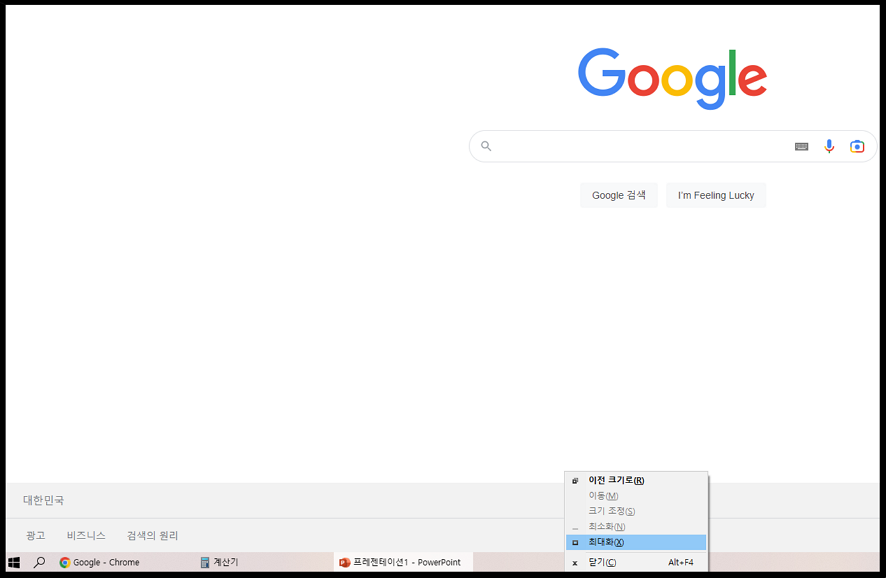
안녕하세요. IT 유용한 정보를 하나하나 쉽게 알려드리는 이지원 입니다.
컴퓨터 사용하다보면 실수로 키보드가 눌러져서 새로 띄운 창이 작아지거나 없어지는 경우가 생기는데,
이럴 때 무척 당황스럽고 답답합니다.
창이 작아지는 경우에는 다시 확대하면 되지만, 창이 아예 사라지는 경우에는 아무리 클릭을 해도 나타나지 않습니다.
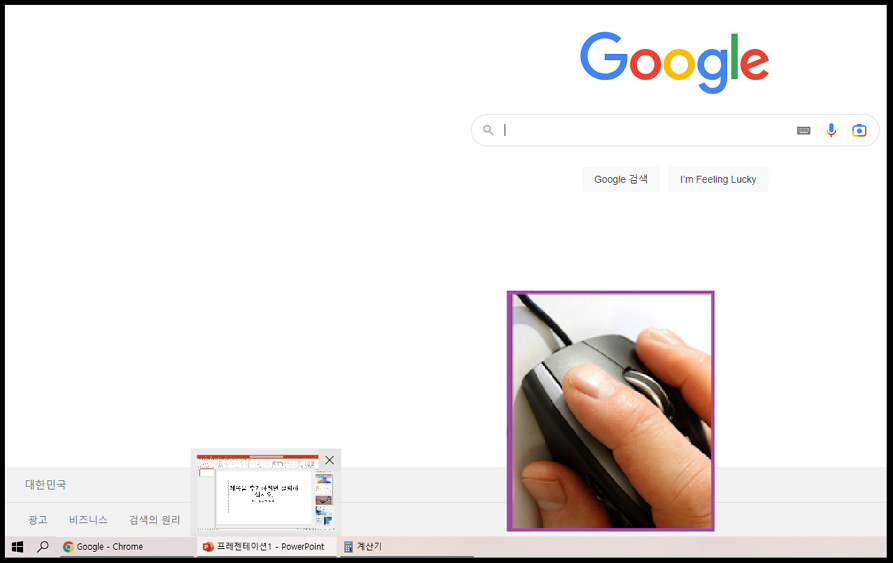
이렇게 사라진 창은 미리보기 화면에서는 분명 보이지만, 클릭하더라도 모니터에 나오지 않습니다.
이런 난감한 경우, 네이버 검색을 통해 이것 저것 해봐도 잘 안되서 결국 재부팅 하게 되는데요.
일부 소프트웨어의 경우, 재부팅을 하더라도 기존 설정 값을 기억하고 있어서 전처럼 창이 안 보이기도 합니다.

이럴 때, 확실하게 해결할 수 있는 방법 2가지를 소개합니다.
1. Shift + 윈도우버튼 + 방향키
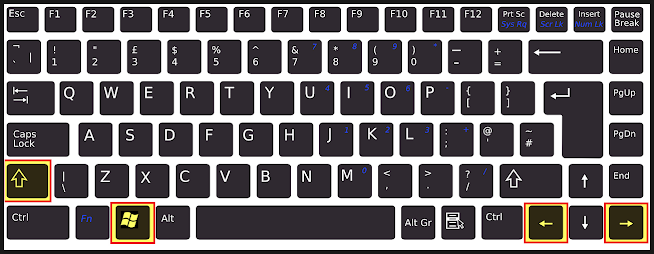
보이지 않는 창에 마우스 커서를 올려놓습니다.
그 상태로 키보드의 [Shift] [윈도우] 버튼을 누른 채 방향키 버튼 [←] 또는 [→] 을 누르는 방법입니다.
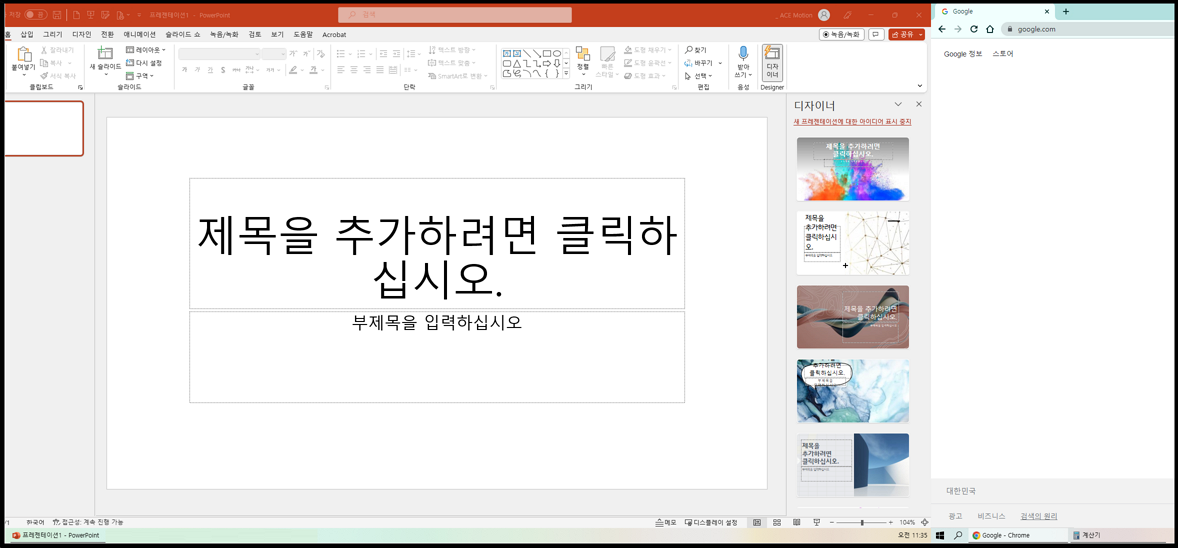
이 버튼은 여러 모니터를 사용하는 경우, 다른 모니터로 창을 이동하게 하는 윈도우 단축키 입니다.
다른 모니터 화면에 숨어서 창이 나타나지 않았던 경우에, 이 방법으로 해결할 수 있습니다.
하지만, 제 경험상 이 방법으로 해결되지 않는 경우가 더 많았습니다.
그래서 다음 방법을 추천합니다.
2. Shift + 마우스우클릭 → 최대화
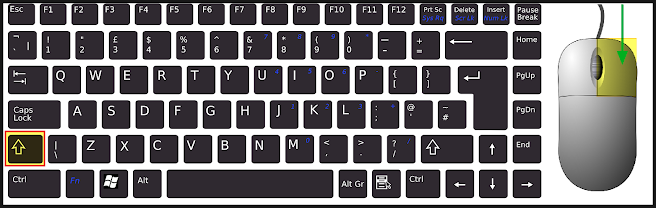
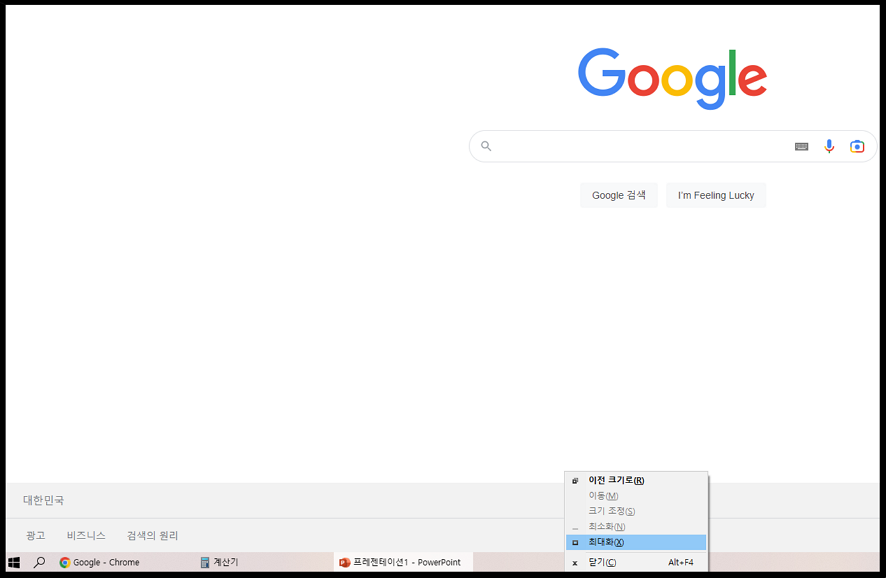
보이지 않는 창에 마우스 커서를 올려놓습니다.
그 상태에서 [Shift] 버튼을 누른 채, 작업표시줄에 있는 해당 창을 마우스 오른쪽버튼으로 클릭합니다.
그러면, 이와 같이 창 속성을 변경할 수 있는 메뉴가 나타납니다.
이 때, 최대화를 클릭하면 창이 나타나게 됩니다.
나도 모르는 사이에 키보드가 눌러졌던지 마우스가 실수로 클릭되어 창이 최소화 되어 있었던 경우,
보이지 않았던 창을 최대화하여 나타나게 하는 방법입니다.
저는 이 방법으로 해결한 경우가 훨씬 더 많았습니다.
오늘은 윈도우 창이 사라져서 보이지 않게 되는 경우에 해결할 수 있는 방법에 대해 알아보았습니다.
조금이나마 도움이 되셨으면 좋겠습니다.
아래 포스팅에서 유용한 정보를 확인하시기 바랍니다.

반응형
'Useful Utility' 카테고리의 다른 글
| 삼성노트 PC버전 다운로드 (0) | 2023.02.23 |
|---|---|
| 휴대폰 사진을 컴퓨터로 전송, 컴퓨터로 스마트폰 제어 (0) | 2023.02.23 |
| 편리한 화면 캡처 프로그램, 녹화 프로그램 - PickPick (0) | 2023.02.20 |
| 후이즈메일 아웃룩에서 설정하기 (0) | 2023.02.19 |
| 파일 백업(동기화) 프로그램 - SyncToy (0) | 2023.02.18 |







댓글